3dsMax制作埃姆斯时尚休闲椅的垫腿椅(2)
文章来源于 火星时代,感谢作者 佚名 给我们带来经精彩的文章!设计教程/设计教程/3DMAX教程2010-05-26
按住Shift键对上边缘进行挤出。然后选择拐角出的线进行倒角,并再添加一个壳修改器。(图11) 图11 下面你将需要创建一个螺丝冒。创建一个球体和圆柱体。把圆柱体压扁,然后旋转90度复制一个。再把它们两个附加在一起
按住Shift键对上边缘进行挤出。然后选择拐角出的线进行倒角,并再添加一个壳修改器。(图11)
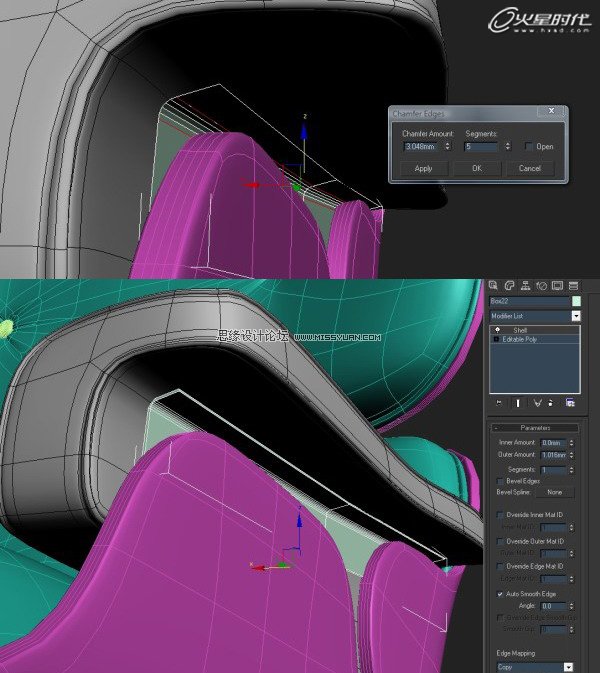
图11
下面你将需要创建一个螺丝冒。创建一个球体和圆柱体。把圆柱体压扁,然后旋转90度复制一个。再把它们两个附加在一起。使用布尔工具在球体上切除十字交叉的形状。(图12)
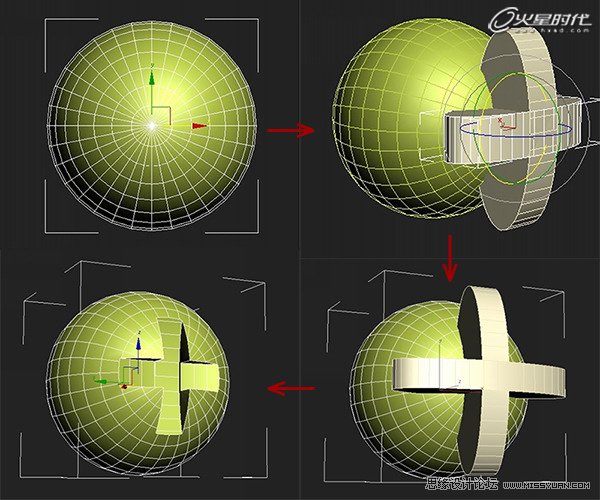
图12
把它压扁一些再添加到一个圆柱上就完成了。(图13)
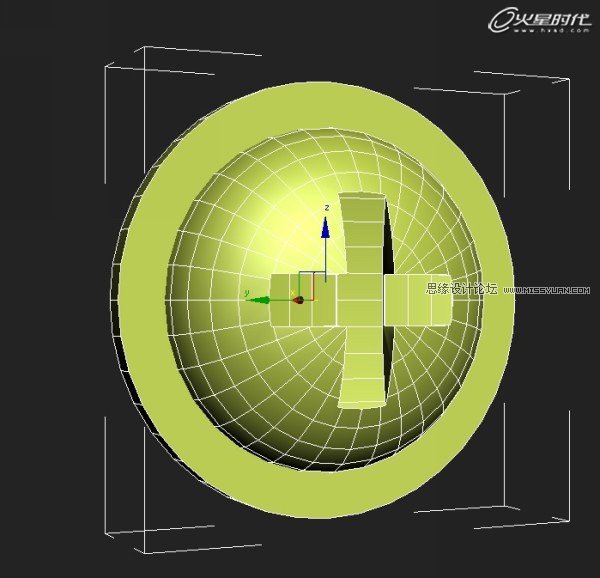
图13
复制一些螺丝,然后把它们放置到角钢上相应的位置。(图14)

图14
好像一切都制作完了,但首先我们还需要给模型添加一点变化。这是因为发现部分物体都是使用了对称工具,所以看起就像是电脑制作的非常普通。要添加一些自然的变化,我们要塌陷所有的垫子,这样它们就没有了对称修改器。当然要先剪切下涡轮平滑修改器,再把它们塌陷为可编辑多边形。然后再把涡轮平滑粘贴回来。同样所有的垫子和扶手都这样做。(图15、16)
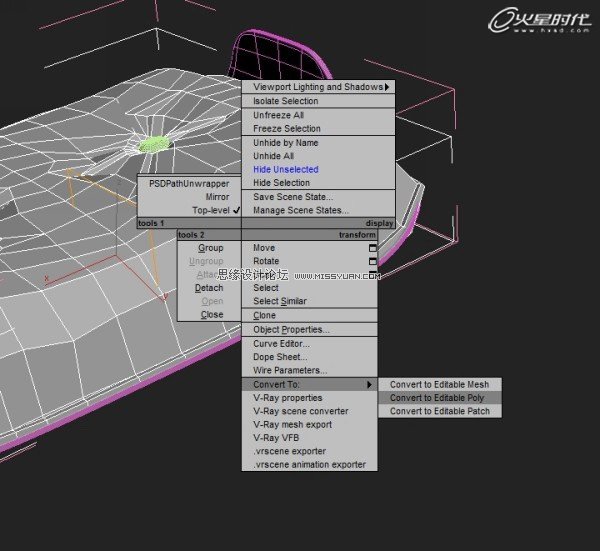
图15

图16
使用软选择工具,移动一些周围的褶皱让它们看起来更随意一些。让一些平滑和更多的挤压部分都可以看见。至于扶手,也要添加一些线进行变化,不要制作出两个一样的扶手,那样一看就知道是复制的。(图17)
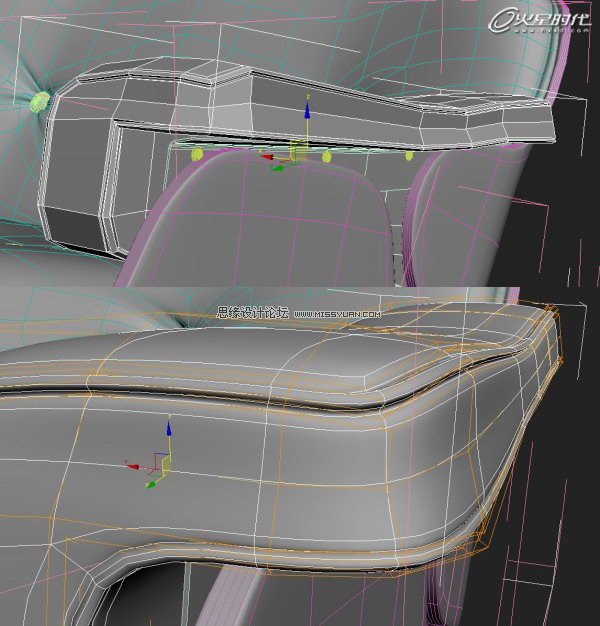
图17
那么到这里,埃姆斯休闲椅就制作完成了,谢谢观看。

图18

图19

图20
进入论坛参与讨论和交作业:http://www.missyuan.com/viewthread.php?tid=459414
 情非得已
情非得已
推荐文章
-
 3ds Max实例教程:冰爽夏日餐桌场景2011-09-02
3ds Max实例教程:冰爽夏日餐桌场景2011-09-02
-
 室内灯光表现中异型暗藏灯打法2010-11-12
室内灯光表现中异型暗藏灯打法2010-11-12
-
 室外教程:室外夜景图制作过程2010-10-28
室外教程:室外夜景图制作过程2010-10-28
-
 3DsMAX制作漂亮的高贵首饰流程2010-09-02
3DsMAX制作漂亮的高贵首饰流程2010-09-02
-
 3ds MAX实例教程:制作汽车轮胎并给轮胎建模2010-06-27
3ds MAX实例教程:制作汽车轮胎并给轮胎建模2010-06-27
-
 3D MAX新增Autodesk材质来制作环保概念车2010-06-12
3D MAX新增Autodesk材质来制作环保概念车2010-06-12
-
 3D MAX使用放样建模方法给步枪建模2010-06-12
3D MAX使用放样建模方法给步枪建模2010-06-12
-
 3D MAX使用NURBS方法给贪吃虫建模2010-06-12
3D MAX使用NURBS方法给贪吃虫建模2010-06-12
-
 3D MAX实例教程:制作漂亮的盆景花朵2010-05-27
3D MAX实例教程:制作漂亮的盆景花朵2010-05-27
-
 3D MAX实例教程:制作游戏风格场景2010-05-27
3D MAX实例教程:制作游戏风格场景2010-05-27
热门文章
-
 3DXMAX制作欧式古典风格的雕花建模
相关文章18652017-09-24
3DXMAX制作欧式古典风格的雕花建模
相关文章18652017-09-24
-
 3DSMAX为VR设备制作立体交互图像效果
相关文章5292017-09-24
3DSMAX为VR设备制作立体交互图像效果
相关文章5292017-09-24
-
 3DSMAX制作精美的雕花圆镜效果
相关文章6562017-09-24
3DSMAX制作精美的雕花圆镜效果
相关文章6562017-09-24
-
 3ds Max快速打造网格特效的麋鹿效果
相关文章8752017-09-24
3ds Max快速打造网格特效的麋鹿效果
相关文章8752017-09-24
-
 3ds Max制作简单的爆炸场景效果
相关文章9222017-09-24
3ds Max制作简单的爆炸场景效果
相关文章9222017-09-24
-
 3DMAX实例教程:制作飘扬的旗帜效果图
相关文章63402016-06-12
3DMAX实例教程:制作飘扬的旗帜效果图
相关文章63402016-06-12
-
 3DMAX给室外建筑楼房单体渲染效果
相关文章36522016-06-12
3DMAX给室外建筑楼房单体渲染效果
相关文章36522016-06-12
-
 3DMAX如何制作趣味液体飞溅效果
相关文章43872016-06-12
3DMAX如何制作趣味液体飞溅效果
相关文章43872016-06-12
